¿Cómo encontrar los mejores precios en NBA Top Shot?
[Nota 17/03/21]: NBA Top Shot lanzó una nueva funcionalidad en el Marketplace que permite ordenar los momentos según su precio, sin la necesidad de instalar una extensión en tu navegador. Es por esto, que la información entregada en este artículo ya no es valida y pronto será actualizada.
En NBA Top Shot cada persona puede vender sus Momentos al precio que estime conveniente, pero generalmente existe una relación entre el número de serie de un momento y su precio. A veces, esta relación no se cumple y algunas personas venden sus Momentos a un precio menor a la tendencia del mercado. Es ahí donde se encuentran las oportunidades que nos entregarán un mayor beneficio.
En la actualidad, cuando ingresamos a la venta de un momento, podemos visualizar un desplegable con la lista de copias disponibles a la venta.
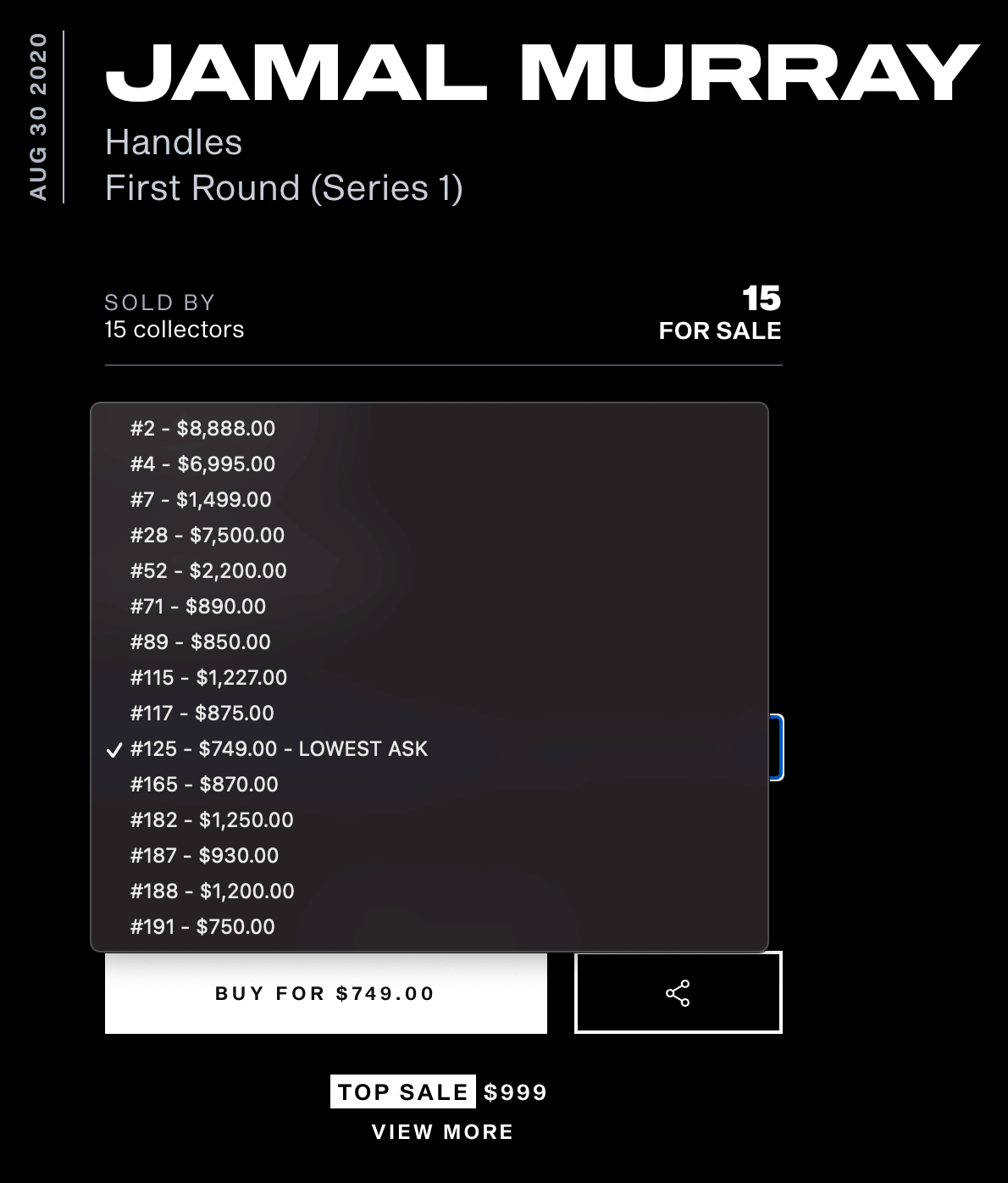 Fuente: NBATopShot
Fuente: NBATopShot
Esta lista se encuentra ordenada por número de serie de menor a mayor. Para detectar los Momentos que rompan la relación número de serie/precio, debemos recorrer con nuestra vista la lista para identificar dichos Momentos.
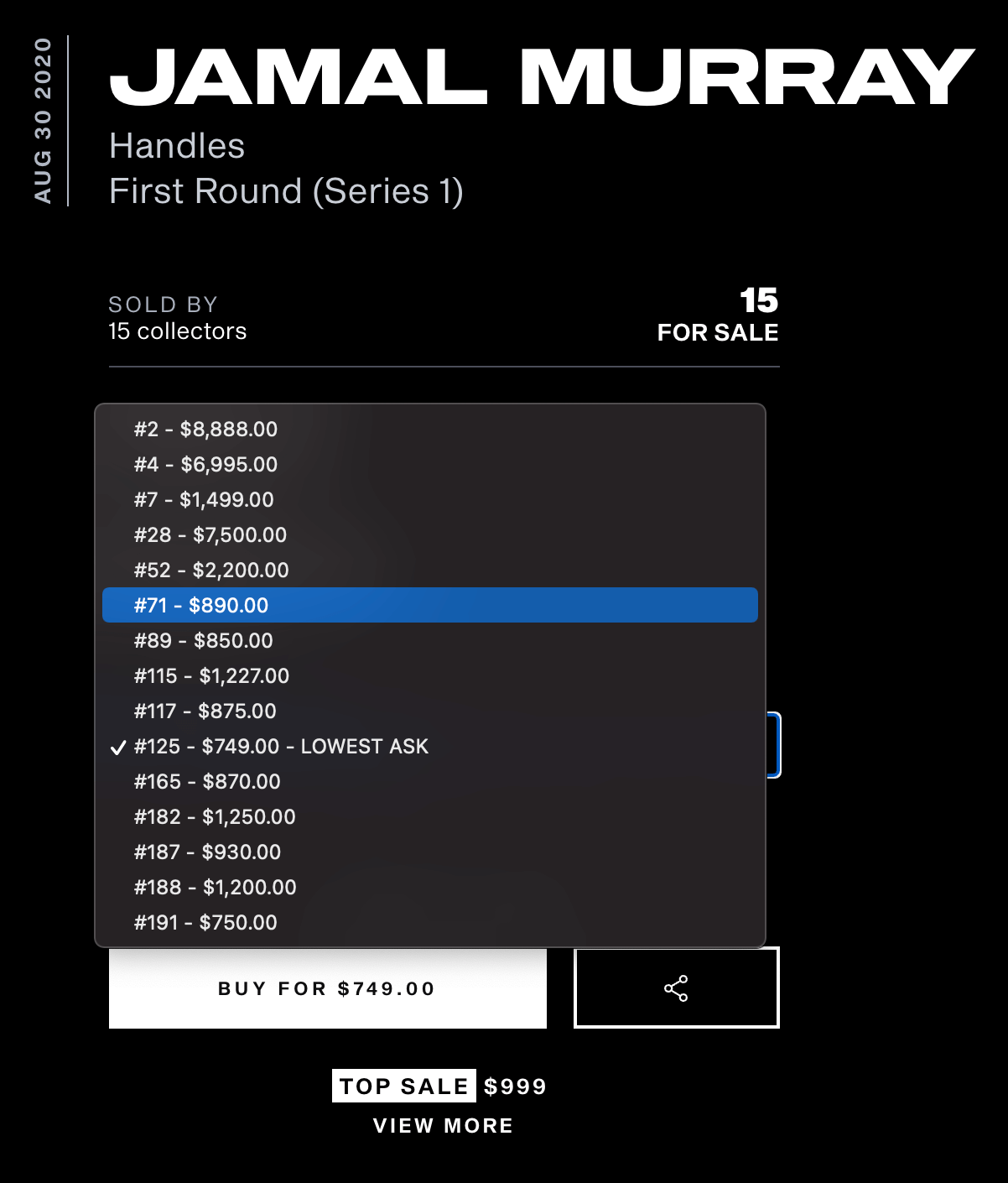 Fuente: NBATopShot
Fuente: NBATopShot
Este proceso es muy lento y doloroso, ya que es muy fácil perder de vista dónde íbamos en nuestro recorrido. Pero para nuestra suerte, el usuario Spencer en Discord (link a discord), ha creado Top Shot Sniper.
¿Qué es TopShot Sniper?
Se trata de una extensión de Google Chrome, que nos permite detectar fácilmente cuáles son los momentos que están siendo vendidos a un precio menor de lo normal.
Esta extensión, enlista las copias en venta de acuerdo a su precio (de menor a mayor), en lugar de por número de serie.
¿Cómo se instala?
- Ingresa a Google Chrome
- Entra al siguiente enlace: Top Shot Sniper
- Presiona el botón “Code” para abrir el desplegable con las opciones de descarga
- Presiona el botón “Download Zip” para descargar la extensión en tu computador
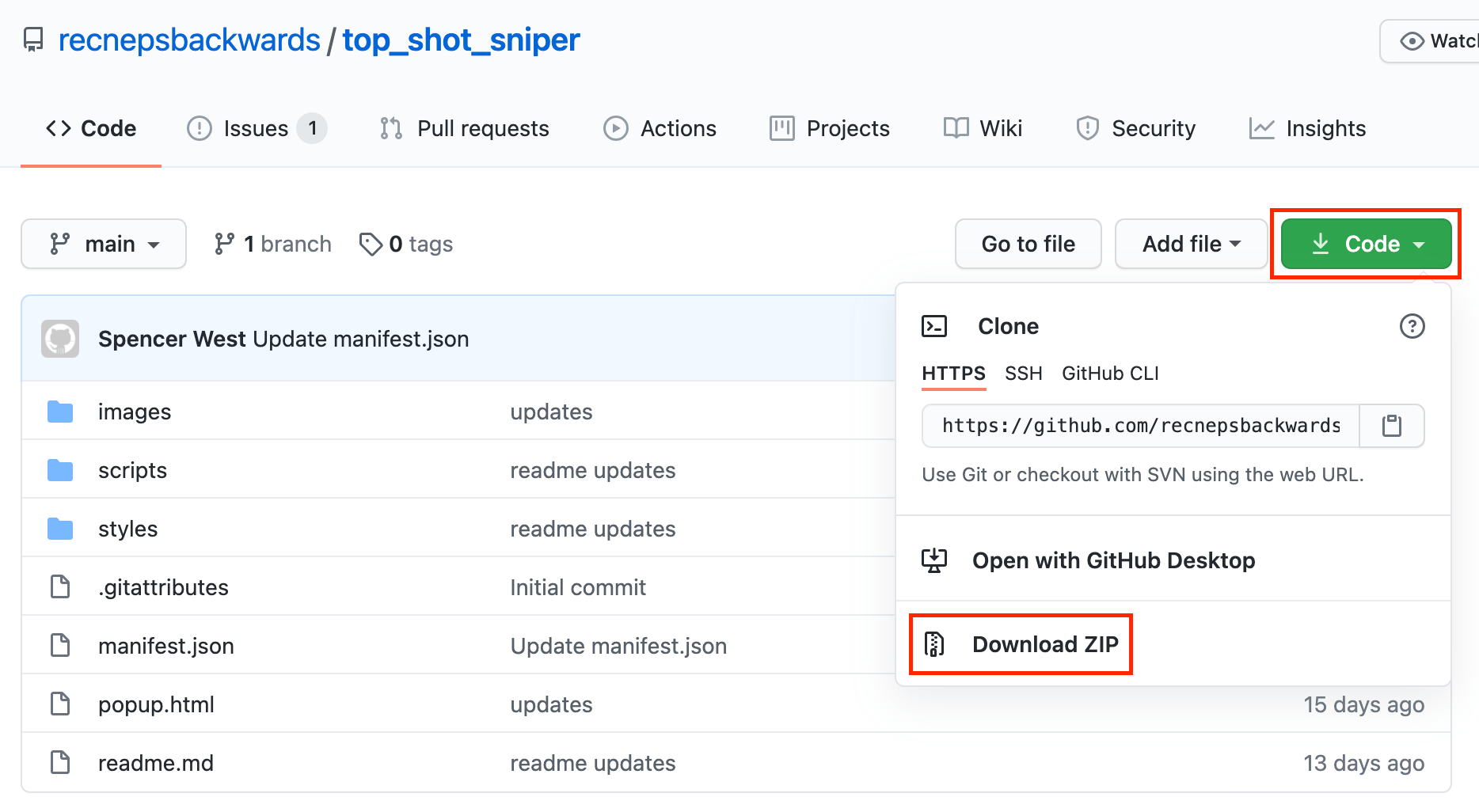
- Una vez descargado el archivo, debemos descomprimir su contenido (Si estás utilizando macOS puedes hacer click con el botón derecho de tu mouse y seleccionar la opción de “Extraer Archivos”. En caso de que utilices Windows, te invito a descargar Winzip y seguir los pasos correspondientes)
- Después de haber descomprimido la extensión, necesitamos abrir Google Chrome y hacer click en el icono de la “Pieza de Puzzle”, se encuentra en la esquina superior derecha del navegador
- Luego tienes que volver a hacer click en “Administrar extensiones”
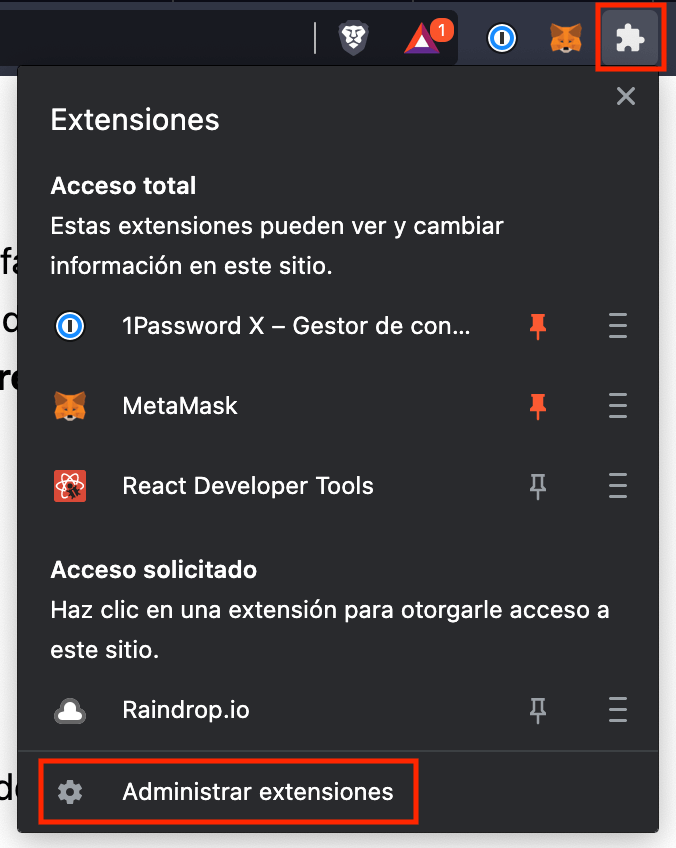
- Luego, necesitamos habilitar la opción de desarrollador para poder cargar la extensión en tu navegador. Esto habilitará la opción de carga de paquetes
- Haz click en el botón "Carga extensión sin empaquetar" para seleccionar la carpeta de la extensión que descomprimimos en paso 5
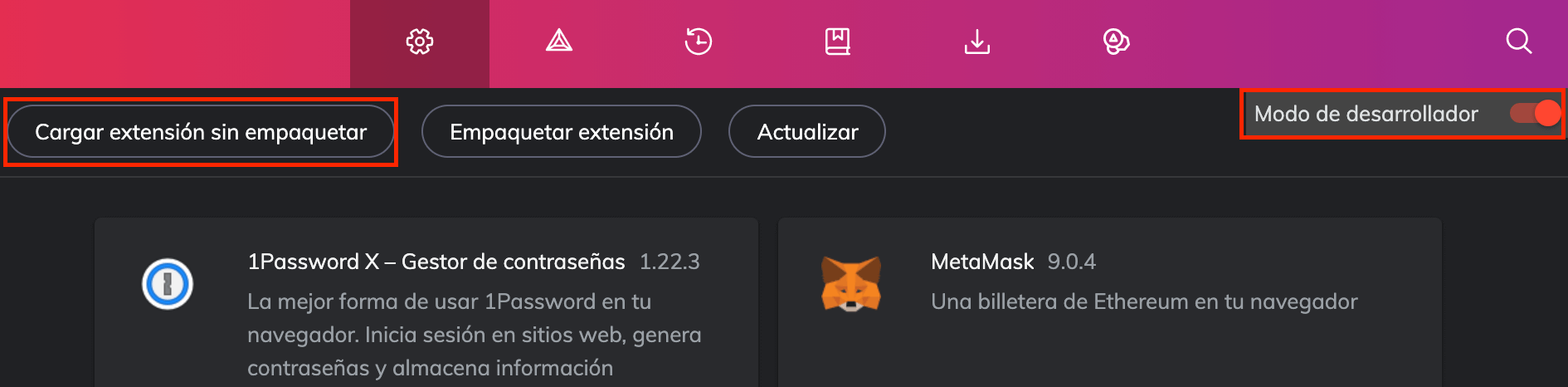
- Ya deberías visualizar Top Shot Sniper entre tus extensiones
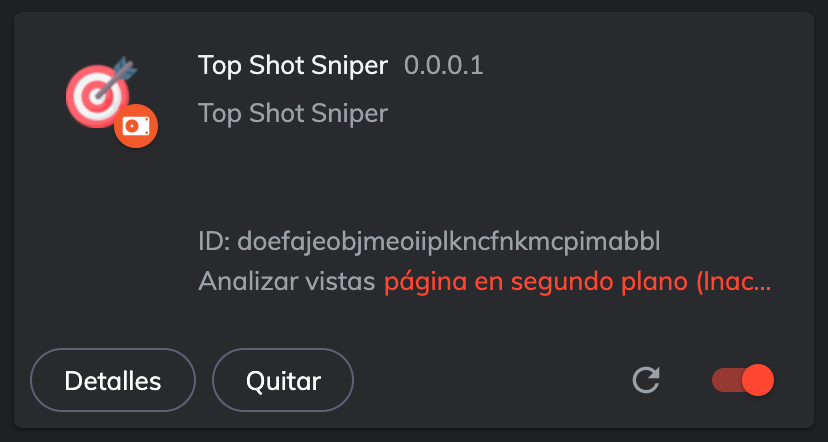
- Ya casi terminamos! solo debes agregar la extensión a la barra de tu navegador. Haz click en el icono de “Pieza de Puzzle” y luego en el "Pin" a la derecha del nombre de la extensión para agregarla
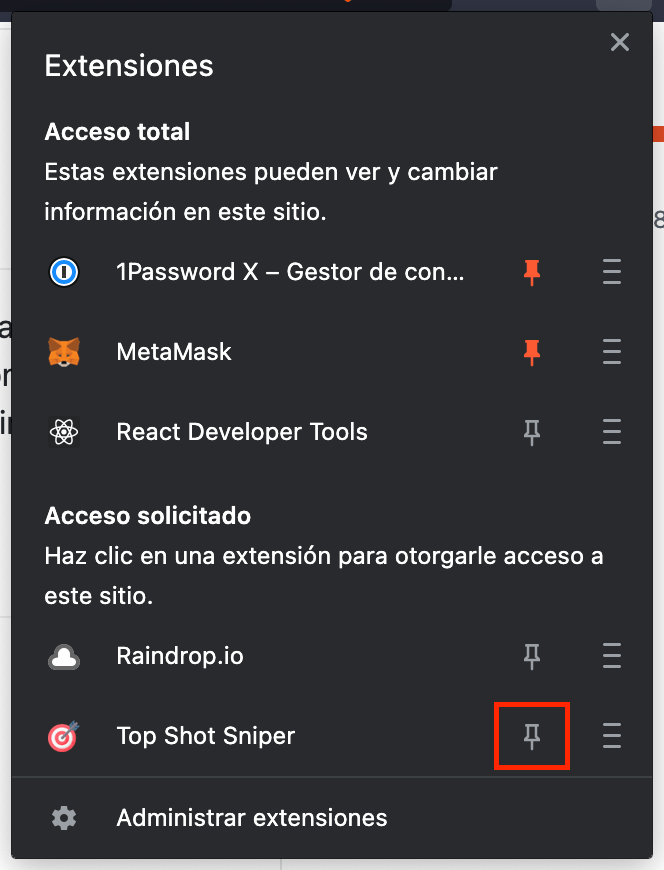
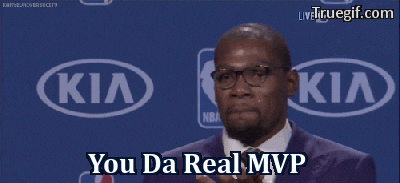 Fuente: Giphy
Fuente: Giphy
¿Cómo se usa?
Una vez instalada la extensión, debemos hacer click en el ícono de “la flecha en el banco” (se encuentra en la parte superior derecha de tu navegador). Con esto abriremos la ventana de configuración de Top Shot Sniper.
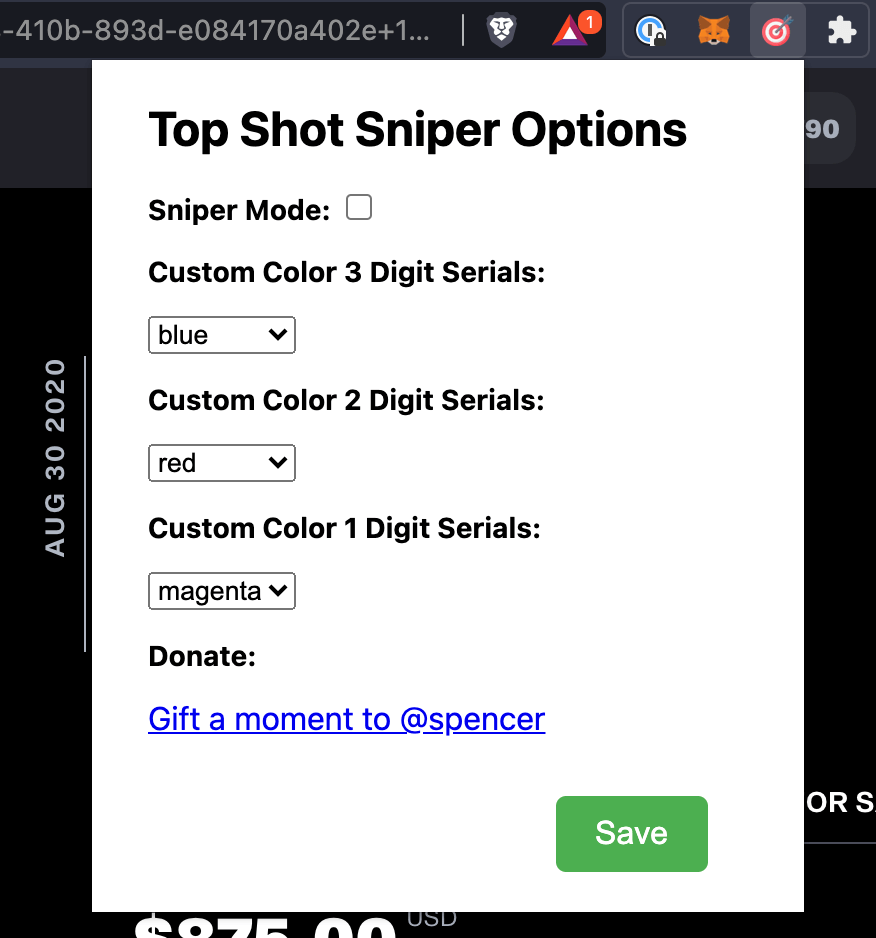
Aquí debemos seleccionar la opción de “Sniper Mode” y hacer click en el botón “Save”. En este momento la extensión nos indicará que debemos refrescar la página (F5) para aplicar los cambios. También, desde este menú podemos configurar los colores para agrupar los números de serie según sus digitos. Esta última funcionalidad solo está disponible para usuarios de Windows.
¡Ya está!, por fin tenemos nuestra extensión lista para buscar esas oportunidades. Ahora cuando se despliegue la lista de Momentos en venta, verás que están ordenados por precio en lugar de por número de serie.
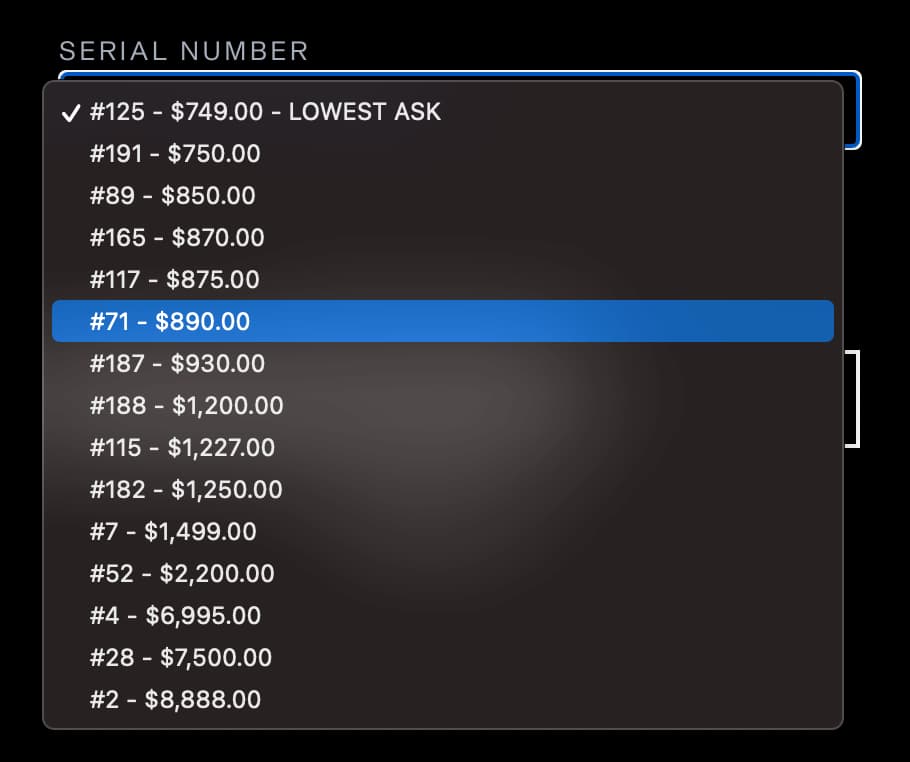 Fuente: NBATopShot
Fuente: NBATopShot
Espero que esto te haya sido de ayuda. Si quieres mantenerte al día cuando publiquemos nuevos artículos como este, suscribete a nuestra lista de correo que encontrarás al final de la página.
Comparte este artículo:

